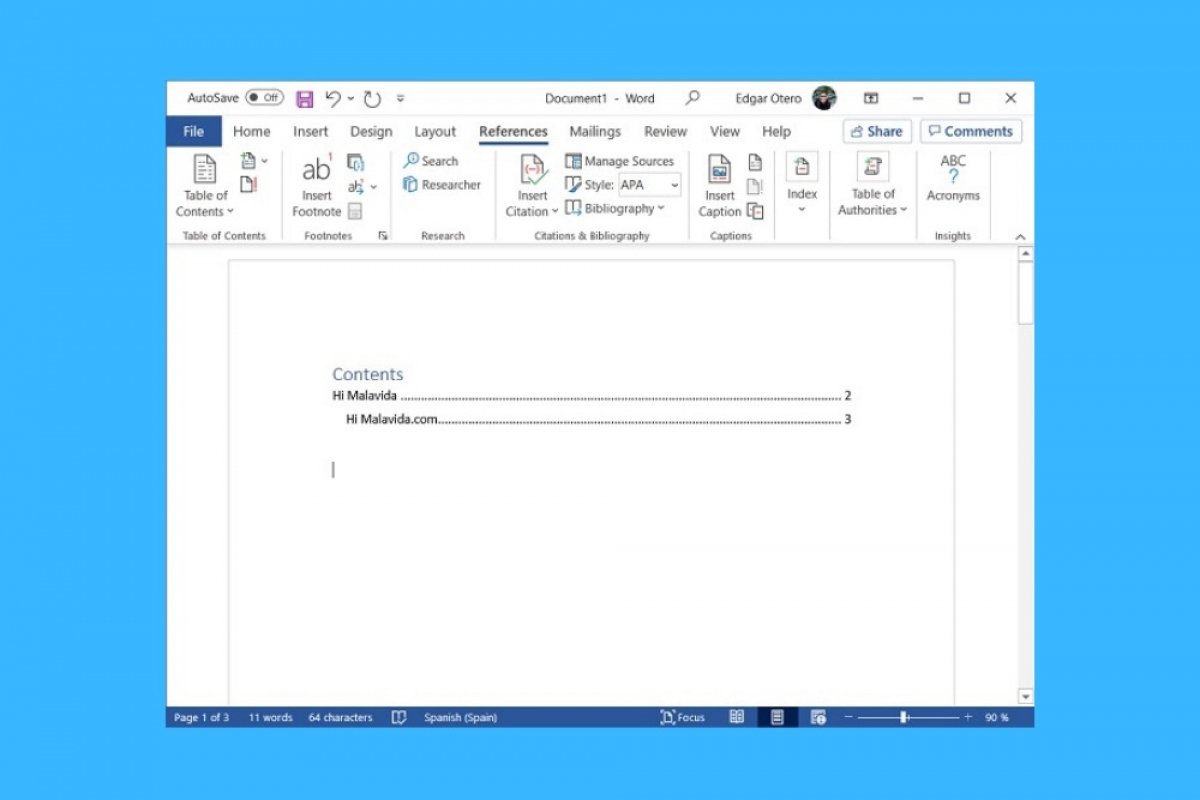Quando um documento no Word adquire uma certa complexidade, inserir um índice se torna muito necessária. Se você está pensando em adicionar um índice para seus escritos e não sabe como fazê-lo, fique conosco e descubra tudo ao respeito.
A primeira coisa é acessar References.
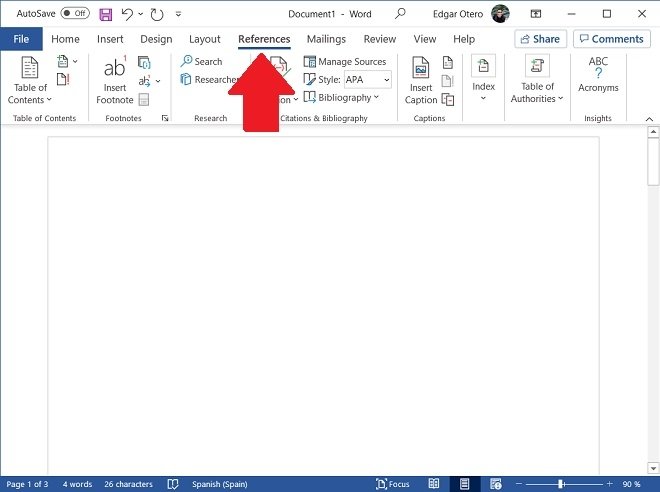 Seção de referências
Seção de referências
Lá você verá a opção Table of contents. Clique nela para continuar.
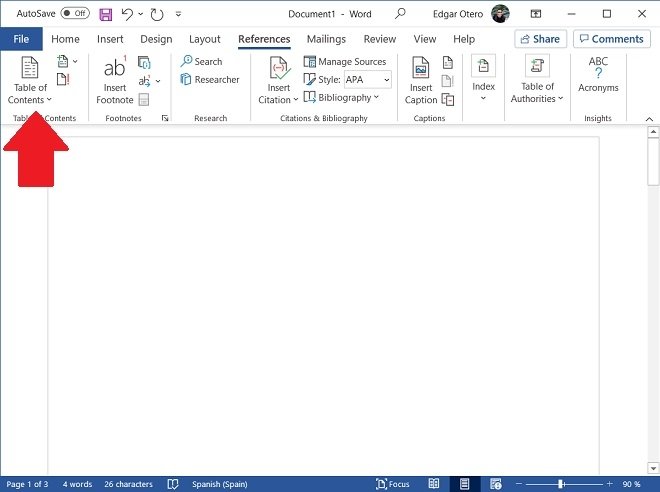 Tabela de conteúdos
Tabela de conteúdos
O Word inclui alguns desenhos predefinidos que permitem adicionar índices rapidamente. Selecione aquele que mais gostar para seu documento. Lembre-se que, posteriormente, você poderá mudar o formato dos diferentes elementos do índice.
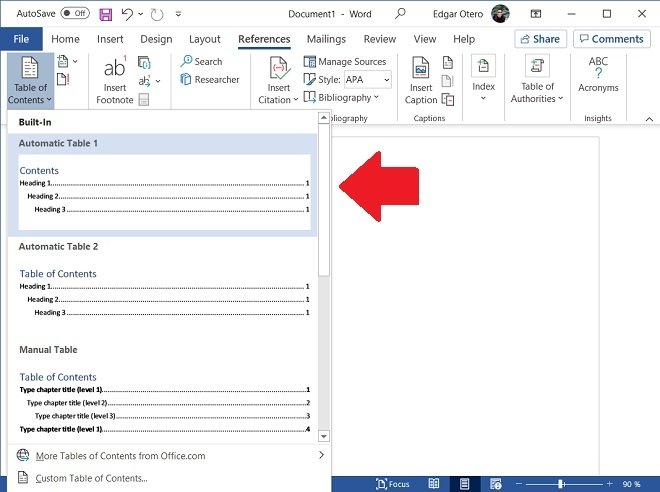 Selecionar estilo do índice
Selecionar estilo do índice
O aspecto do índice deve ser parecido ao que você verá na seguinte captura.
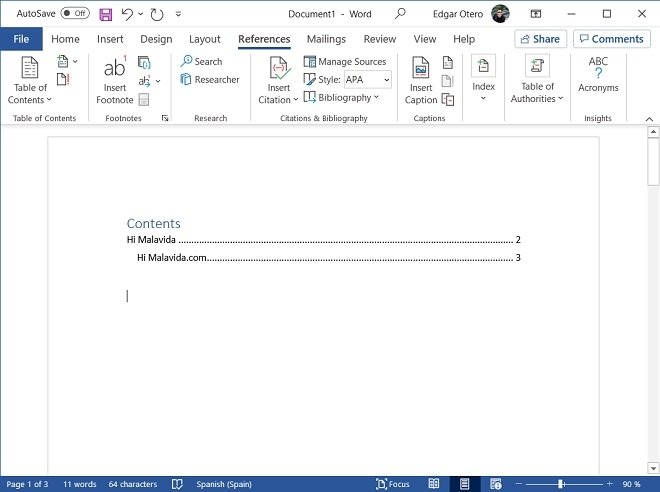 Aspecto do índice
Aspecto do índice
Nesse ponto, você já conhece a forma de adicionar um índice a um documento do Word. No entanto, tem algumas coisas que precisamos lhe dizer sobre esse recurso.
Em primeiro lugar, os índices baseiam seu conteúdo em títulos. O Word permite organizar os documentos em hierarquias baseadas em títulos. Por isso, na seção de estilos você verá opções como Título, Título 1, Título 2 e, assim por diante. Deverá usar esses formatos para organizar seu documento. Dessa forma, o Word saberá como criar um índice automaticamente. O aplicativo anexará cada título de acordo com sua importância.
Em segundo lugar, os índices devem ser atualizados manualmente. Na hora de adicionar uma nova seção ao ficheiro, clique no índice e em Update Table. Nesse momento, os novos títulos que tiver adicionado serão mostrados no índice.
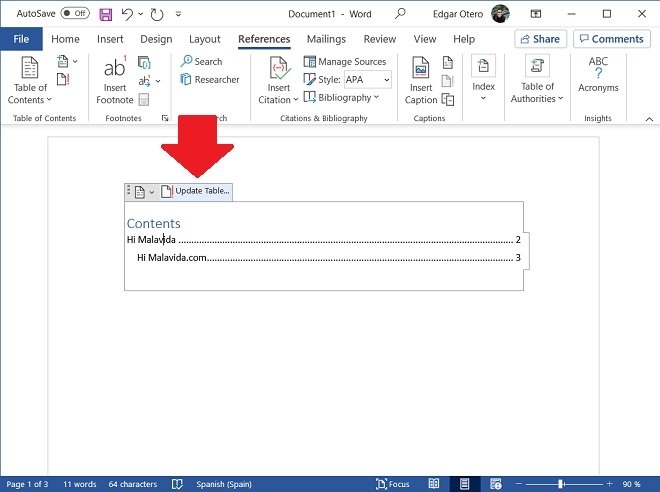 Atualizar o índice
Atualizar o índice
Finalmente, você deverá saber que cada entrada de um índice tem um hiperlink. Por isso, eles são úteis, não apenas para facilitar a leitura do documento uma vez impresso, mas também para navegar por ele enquanto ele está sendo editado no Word.